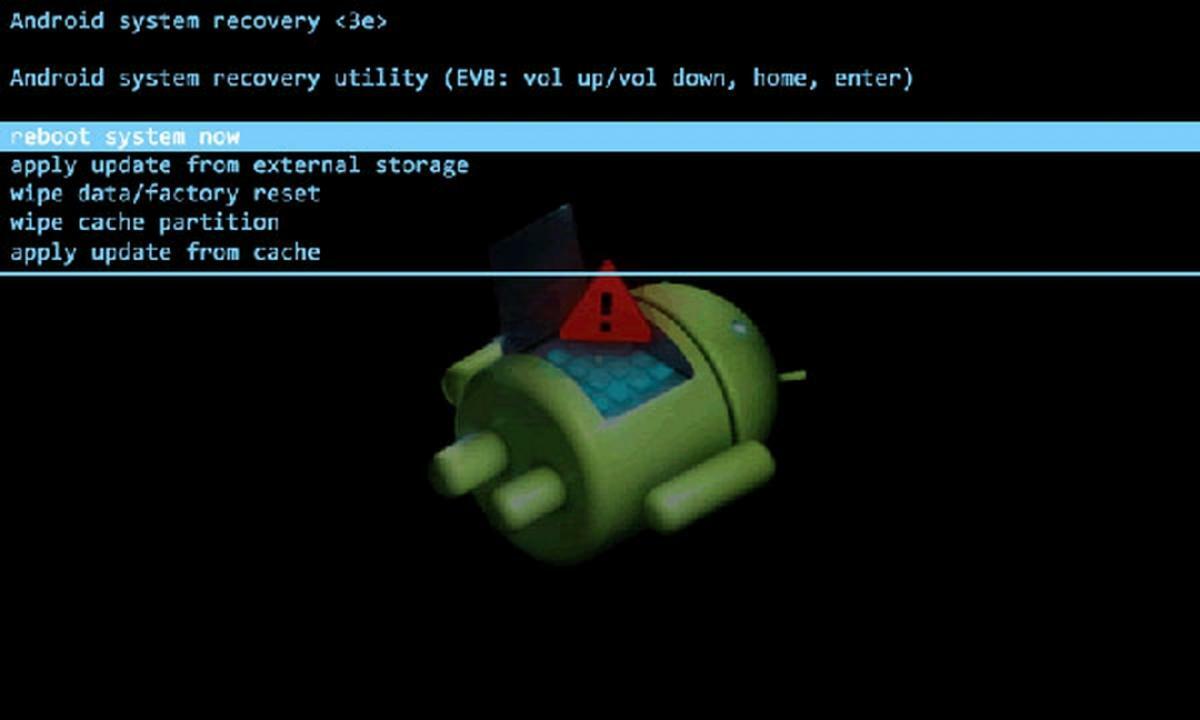
Formátovanie tabletu je niekedy jediným spôsobom, ako vyriešiť problém s výkonom spôsobené nejakým systémovým súborom. Je to tiež činnosť, ktorá sa zvyčajne vykonáva, keď sa chystáme odovzdať svoje zariadenie inej osobe a nechceme zanechať žiadne stopy po našich aplikáciách alebo súboroch.
Postupom času Android tento postup uľahčil, do tej miery, že dnes je to takmer automatické a vyžaduje si dve-tri interakcie. V každom prípade vám povieme všetko, čo musíte urobiť, aby ste tablet naformátovali a nepodstúpili žiadne riziko, keď ho necháte rovnaký, ako keď sme ho prvýkrát zapli.
Resetujte tablet so systémom Android
Obnovenie továrenských nastavení tabletu, synonymum pre formátovanie, znamená vyčistiť zariadenie od všetkých informácií a aplikácií, ktoré sme nainštalovali v čase používania, ktorý sme mu poskytli. Niekedy sa proces vykonáva s cieľom dosiahnuť lepší výkon zariadenia, ak sa veľmi spomalí, alebo obnoviť jeho funkcie v prípade vírusu alebo neúmyselného zlyhania.
Ak chcete pokračovať vo formátovaní tabletu, najdôležitejšie je uistiť sa, že ste uložili súbor a zálohovanie príslušné informácie. Nie je väčšia bolesť hlavy ako resetovanie zariadenia a následné zapamätanie si, že na ňom boli dôležité údaje. Najprv si preto vytvorte kópiu vnútornej pamäte tabletu.
Ak máte externú pamäťovú kartu SD, môžete kopírovať priamo tam, šetrí čas a nutnosť prenášať informácie cez Bluetooth alebo USB káblové pripojenie. Existujú aplikácie, ktoré pomáhajú zjednodušiť a zrýchliť proces zálohovania, medzi ktoré patria: My Backup, Backup alebo samotný Google One.
Naformátujte tablet v nastaveniach Nastavenia
Ak máte prístup k aplikácii Nastavenia, formátovanie tabletu je veľmi jednoduché. V ponuke vyhľadávania musíte vybrať možnosť Factory Reset a otvorí sa možnosť automatického formátovania. Bežne sa vás v závislosti od výrobcu opýtajú, či ste si rozhodnutím istý a dajú vám možnosť zálohovať si dáta.
Niektoré zariadenia odkazujú namiesto „výrobných hodnôt“ na „výrobné údaje“. Je to presne to isté. Nezabudnite, že formátovanie nerobíte skôr, ako sa ubezpečíte, že máte všetky dôležité informácie na inom médiu.
Naformátujte pomocou tvrdého resetu
Formátovanie Hard Reset sa vykonáva kombináciou fyzických tlačidiel. Tento formát je najdôležitejší v prípade, že je váš tablet uzamknutý a nemáte prístup k aplikácii Nastavenia. Hoci niektoré modely môžu mať varianty v kombinácii tlačidiel, väčšinu tabletov možno resetovať prístupom do konfiguračnej ponuky.
- Tablet úplne vypnite.
- Stlačte súčasne tlačidlá Volume+ a Power.
- Keď sa zobrazí logo tabletu, uvoľnite tlačidlo napájania.
- Keď sa zobrazí ponuka obnovenia, uvoľnite tlačidlo Volume+.
- Prechádzajte možnosťami pomocou Volume+ a Volume- na pohyb nahor a nadol a vyberte Wipe Data/Factory Reset.
- Potvrďte možnosť pomocou tlačidla napájania.
Týmto spôsobom nútime systém vykonať formátovanie bez nutnosti vstupu do operačného systému. Toto riešenie vám môže pomôcť v prípade, že nemáte prístup k operačnému systému kvôli nejakej chybe alebo vírusu.
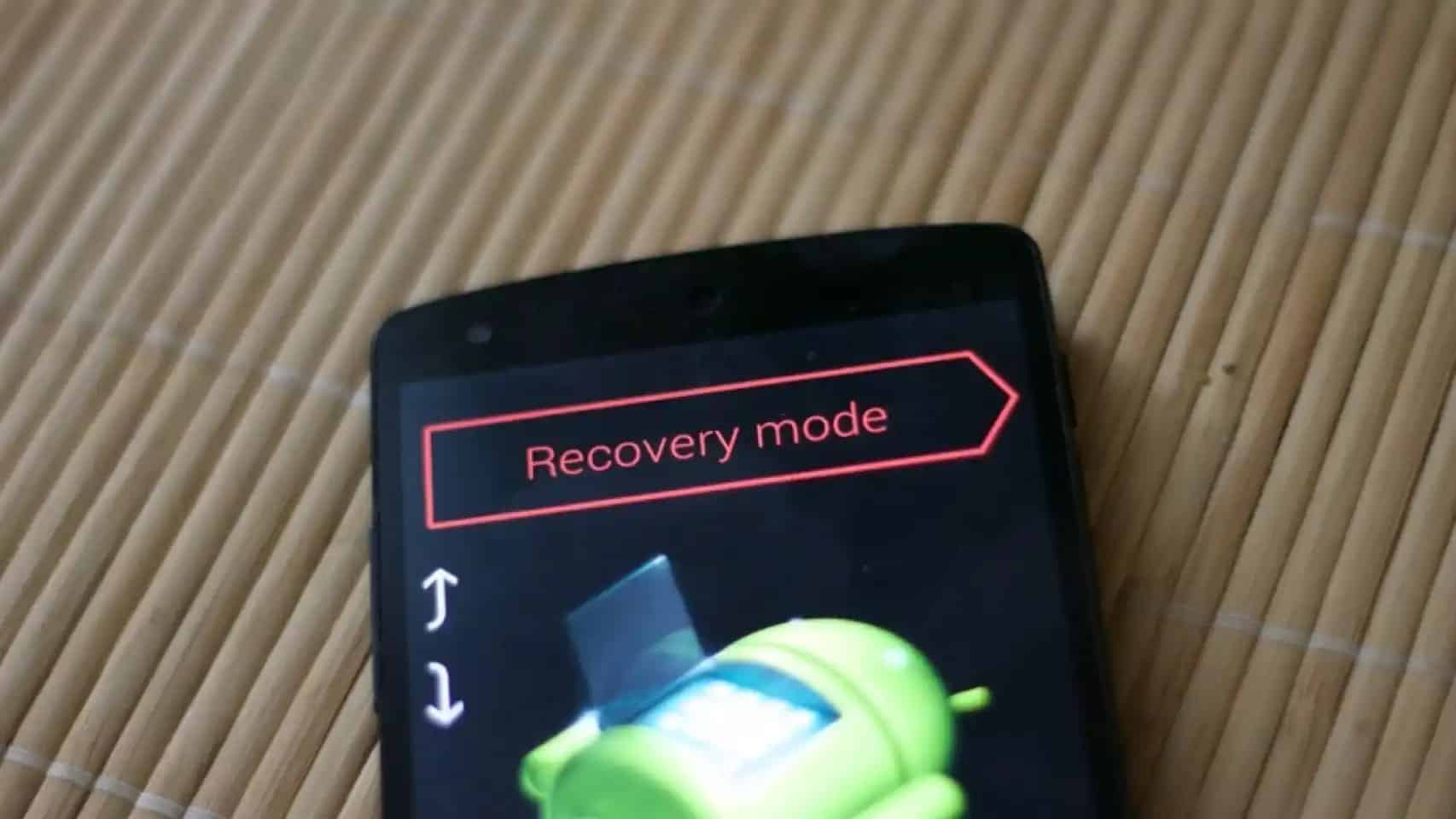
Naformátujte tablet z počítača
Vy pomocou Správcu zariadenia Android naformátujte tablet z počítača. Táto služba Google vyžaduje, aby ste v zariadení aspoň raz použili svoj účet Gmail. Tablet musí byť tiež zapnutý a pripojený k internetu. Tento proces je užitočný, keď chceme formátovať na diaľku v prípade krádeže alebo straty.
- Do Správcu zariadenia Android pristupujeme z webového prehliadača a prihlasujeme sa pomocou nášho e-mailu Gmail.
- Vyberieme príslušné zariadenie a možnosť „Povoliť uzamknutie a vymazanie / Úplne vymazať údaje“.
Potvrdením tejto druhej možnosti bude zariadenie pokračovať vo formátovaní na diaľku. Zabránenie používateľovi, ktorý ich vlastní, v prístupe k vašim informáciám.
Formátovanie pomocou Universal ADB Helper
Posledné odporúčanie je bezplatný program, ktorý slúži na formátovanie tabletov pripojených k počítaču cez USB. Aby ste mohli používať Universal ADB Helper, váš tablet musí mať povolenú možnosť „Ladenie USB“ v ponuke „Možnosti vývojára“.
- Stiahnite si Universal ADB Helper do svojho počítača.
- Stiahnite si univerzálny ovládač ADB na rozpoznávanie zariadení.
- Pripojte tablet k PC cez USB.
- Otvorte Universal ADB Helper a potvrďte správu Debug.
- Ak sa zobrazia možnosti pripojenia, zapnite prenos súborov.
- V ponuke možností, ktorá sa zobrazí, vyberte číslo zodpovedajúce Obnoveniu továrenských nastavení prostredníctvom rýchleho spustenia.
- Voľbu potvrďte Enterom.
Záver
Kedy obnoviť továrenský stav tabletu, formátovanie je uvedený postup. V závislosti od zariadenia a jeho funkcií to zvládneme v niekoľkých krokoch, prípadne po pripojení k počítaču. V každom prípade ide o rýchly a relatívne bezpečný proces. Samozrejme, nezabudnite skopírovať dôležité informácie, aby ste nestratili žiadne relevantné údaje.